FTP 설치
대시보드 -> 역할 및 기능 추가 -> 서버 역할 -> 웹 서버(IIS) 체크 -> 기능 추가 나오면 기능 추가->웹 서버 하위에 FTP 서버 체크 -> FTP 서버 하위에 FTP 확장성 체크 -> 관리 도구 하위에 IIS 관리 콘솔, 관리 서비스 체크 -> 다음 -> 설치
FTP 사이트 추가
사이트에서 마우스 우 클릭 -> FTP 사이트 추가 -> 사이트 이름 작성, 실제 경로 추가 -> IP 주소 지정 -> 포트 번호 지정 할 시 지정 -> SSL 사용 안함 체크 -> 인증 모드 체크 해제, 권한 부여 선택되지 않음 선택 후 마침
FTP 설정
왼쪽에 내 컴퓨터 이름 클릭 -> 관리 서비스 실행 -> Windows 자격 증명 또는 IIS 관리자 자격 증명 선택 -> 적용
-> IIS 관리자 사용자 실행 -> 사용자 추가 -> 사용자 이름, 암호 작성 후 확인 -> 상태에 사용이라고 뜨는지 확인 후 -> 내가 만든 사이트 클릭 -> FTP 권한 부여 규칙 실행 -> 허용 규칙 추가 클릭 -> 지정된 사용자 체크 후 만든 사용자 이름 적기 -> 사용권한에서 읽기, 쓰기 체크 후 확인 -> 사용규칙 확인 -> 다시 내가 만든 사이트 클릭 후 FTP 인증 실행 -> 사용자 지정 공급자 클릭 -> IisManagerAuth 체크 후 확인 -> IisManagerAuth 상태가 사용인지 확인 후 다시 내가 만든 사이트 클릭 -> IIS 관리자 권한 실행 -> 사용자 허용 클릭 -> IIS 관리자 체크 -> 선택 클릭 -> 원하는 사용자 클릭 후 확인 -> 사용자가 허용 되어 있는지 확인
Network Service 권한 추가 ( 폴더에 Network Service 접근권한을 추가 해줘야 하기 떄문)
cmd 창 실행 -> C:\> icacls %windir%\System32\inetsrv\Config /Grant "Network Service":R /T 입력 ->
[C:\Windows\System32\inetsrv\Config\schema: 액세스가 거부되었습니다.] 이런 메세지와 더불어 나머지 파일은 다 잘 처리 됐습니다. 이렇게 뜨면 OK -> C:\> icacls ? /Grant "Network Service":F /T ( ? : 자기가 FTP 디렉토리로 선택한 주소 적기)
방화벽 설정
윈도우 키 + R 눌러서 실행 창에다가 wf.msc 입력 후 확인 -> 인바인드 클릭 -> 새 규칙 클릭 -> 포트 체크 후 다음 ->
TCP 체크, 특정 지정 포트 체크 후 내가 바꾼 포트 적고 다음 -> 연결 허용 체크 -> 자기가 사용하는 형태에 따라 체크 후 다음 -> 이름 작성, 설명은 필요하면 작성 후 마침
'윈도우 > 참고' 카테고리의 다른 글
| 윈도우 실행 명령어 모음 (1) (0) | 2022.10.28 |
|---|---|
| 소소하게 알아두면 편한 윈도우 단축기 모음 (2) (0) | 2022.10.27 |
| 소소하게 알아두면 편한 윈도우 단축기 모음 (1) (0) | 2022.10.27 |
| windows(윈도우) server web 설치 (0) | 2022.10.26 |
| windows(윈도우) net 명령어로 계정 생성하기 (0) | 2022.10.26 |



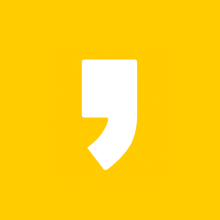


최근댓글